Prostřednictvím Zákaznického Panelu IONOS můžete k serveru přiřadit: doménu registrovanou v IONOS nebo externí doménu (placenou od jiného operátora). Po přiřazení domény ji budete moci použít, např. při vytváření webových stránek nebo vytváření e-mailových schránek na adrese domény.
Před přiřazením externí domény k serveru nebo hostingu musíte přidat doménu do Zákaznického Panelu IONOS. Klepnutím zde zobrazíte, jak přidat externí doménu do Zákaznického Panelu IONOS.
- DŮLEŽITÉ! Než budete moci delegovat doménu na IONOS, musíte ji nejprve přidat do Zákaznického panelu IONOS. Po přidání externí domény budete znát adresy serverů DNS IONOS, na které by měla být doména delegována prostřednictvím administračního panelu externího operátora. Teprve po přidání externí domény do klientského panelu IONOS bude možné ji delegovat na příslušné servery DNS IONOS.
Jak přiřadit doménu k serveru?
Termín server používaný v této příručce může znamenat: hosting, hosting WordPress, Průvodce Click Web, eSklep nebo jinou službu, ke které můžete přiřadit doménu.
- Přihlaste se do Zákaznického Panelu IONOS. Klepnutím zde se podívejte, jak se přihlásit.
- Klikněte na sekci WWW služby na levé straně obrazovky.
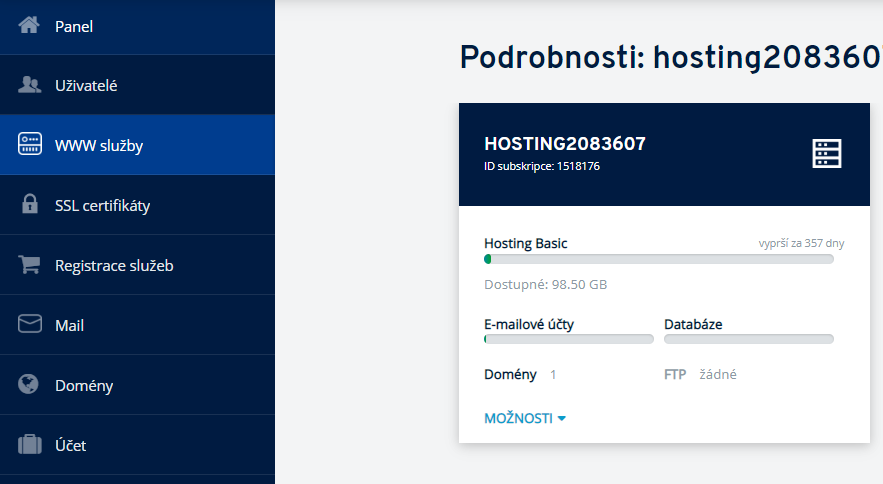
- U vybraného serveru klikněte na tlačítko: Možnosti -> Přiřadit doménu
– před přiřazením domény (zaregistrované a zaplacené v systému IONOS) se vyplatí v sekci Domény zkontrolovat, zda již není přiřazena k jiné službě,
– před přiřazením externí domény (tj. zaplacené od jiného operátora) k serveru by měla být doména přidána do Zákaznického Panelu IONOS.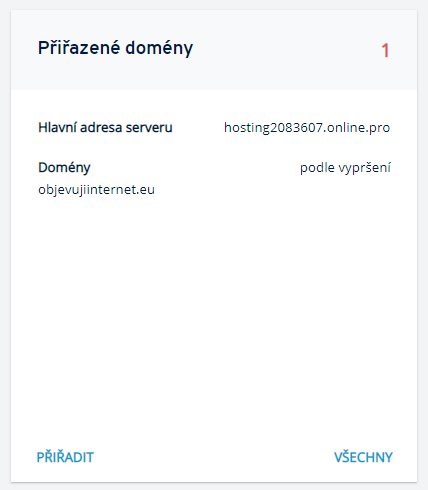
- Na obrazovce se objeví formulář pro přiřazení domény. Vyberte doménu, kterou chcete tomuto serveru přiřadit.
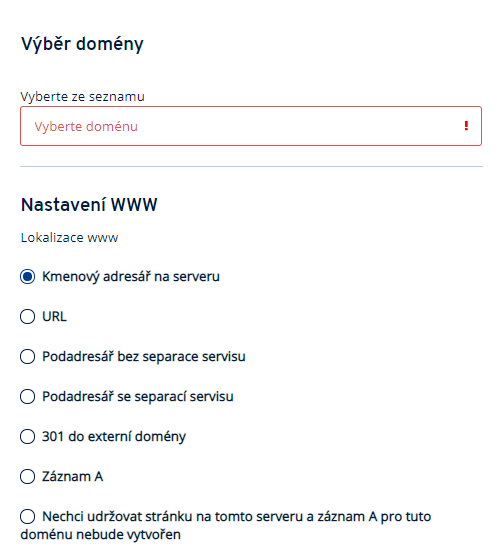
- Pokud v tuto chvíli nepotřebujete přesměrovat doménu do adresáře nebo nastavit přesměrování e-mailů, klikněte na tlačítko “Odeslat” a přiřaďte doménu k vybranému serveru.
Takto přiřazená doména může být mimo jiné použita k vytvoření e-mailových schránek. Pokud si chcete přečíst více o nastavení www přesměrování nebo přesměrování e-mailu v doméně, pokračujte k článku.
Jak přiřadit doménu k serveru (pro pokročilé)?
Termín server používaný v této příručce může znamenat: hosting, hosting WordPress, klepněte na Průvodce webem, eSklep nebo jinou službu, které můžete přiřadit doménu.
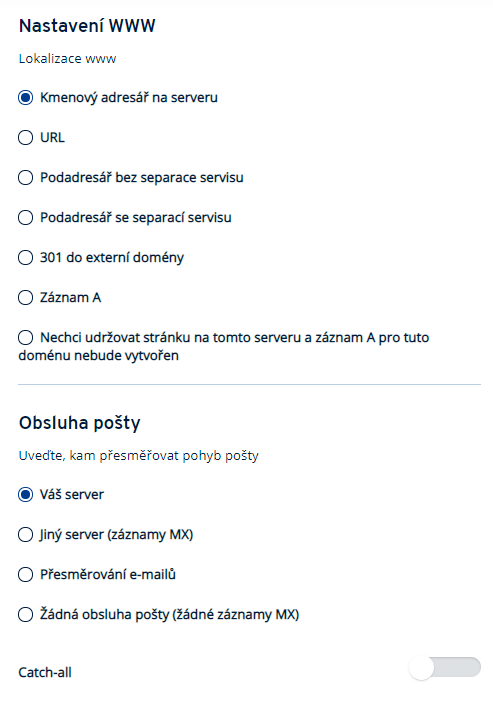
- Přihlaste se do Zákaznického Panelu IONOS. Klepnutím zde se podívejte, jak se přihlásit.
- Klikněte na sekci WWW služby na levé straně obrazovky.
- U vybraného serveru klikněte na tlačítko: Možnosti -> Přiřadit doménu pro spuštění procesu přiřazení domény.
Před přiřazením externí domény (tj. placené od jiného operátora) k serveru musí být doména přidána do Zákaznického Panelu IONOS. - Na obrazovce se objeví formulář pro přiřazení domény. Nejprve vyberte doménu, kterou chcete k tomuto serveru přiřadit.
- V sekci: Přesměrování domény můžete zvolit typ přesměrování domény: Zákaznický Panel IONOS – WWW služby – Server – Možnosti – Přiřadit doménu – Přesměrování domény – Vyberte typ přesměrování domény
Vypnuto – žádné přesměrování.
- URL – pokud chcete vytvořit záznam CNAME a přesměrovat veškerý provoz domény na danou adresu hostitele. Můžete také ukázat na existující web na internetu – můžete zadat adresu, na kterou chcete přesměrovat (např. http:/twojastrona.pl/index.html). Přečtěte si více o URL přesměrování (po rámečku) na serverech Apache.
- Podadresář s oddělením stránek – vyberte tuto možnost, pokud máte více webů. Tím se doména izoluje od ostatních (tato funkce se nazývá „chroot“). Oddělení webové stránky zvyšuje zabezpečení souborů, které jsou publikovány v daném adresáři.
- Podadresář bez oddělení stránek – vyberte tuto možnost, pokud máte sdílené soubory pro více domén. Vypnutí oddělení stránek vyřeší nepříjemnosti spojené s některým CMS.
- 301 na externí doménu – přesměrování 301 je způsob, jak přesměrovat uživatele z jedné URL adresy na druhou (např. umístěné na externím serveru nebo umístěné na stejném serveru, ale na jiném místě). Toto je nejlepší řešení z hlediska umístění daného webu ve vyhledávačích.
- Záznam A – pokud chcete přesměrovat veškerý přenos domény na servery externího operátora (jiného než beta.IONOS), vyberte tuto možnost a zadejte IP adresu serveru externího operátora. Tuto možnost vyberte, pokud chcete v IONOS používat pouze e-mailovou poštu a nechat parkovat svou doménu na serveru a další služby, např. web, mají být obsluhovány servery externího operátora.
Při přiřazování domény k hostingu můžete vybrat možnost: Vytvořit záznam CNAME s Wildcard. Tím vytvoříte záznam CNAME ve tvaru: * .domena.cz, který bude zodpovědný za přesměrování provozu z neexistujících subdomén do hlavní domény.
V sekci: Přesměrování pošty můžete přesměrovat e-mail, který přichází na adresu Vaší domény. Pokud nechcete, aby e-mail přicházel na hosting IONOS, změňte nastavení přesměrování pošty. V dolní části můžete také změnit nastavení funkce „Catch-All“.
- Panel klientů IONOS – Webové služby – Server – Možnosti – Přiřadit doménu – Přesměrování pošty – Změňte nastavení předávání pošty, pokud nechcete, aby e-mail přicházel na hosting IONOS
Chcete-li změnit přesměrování pošty, vyberte typ přesměrování. Poté zadejte do pole níže s názvem: “Přesměrování pošty” další hodnotu pro typ přesměrování.
- E-mailová adresa – po výběru tohoto typu přesměrování pošty zadejte adresu nebo e-mailové adresy do pole níže, na které budou přesměrovány všechny e-mailové zprávy, které byly odeslány na vaši adresu domény (např.biuro@twojadomena.pl, kowalski@twojadomena.pl).
- Server MX – po výběru tohoto typu přesměrování pošty zadejte do pole níže adresu serveru MX.
Po kliknutí na tlačítko “Odeslat” se nastavení domény uloží. Počkejte několik minut, než se nastavení obnoví. Po aktualizaci nastavení bude doména přiřazena k serveru.
Pokud se po kliknutí na tlačítko “Odeslat” zobrazí zpráva s chybou, která zní: „Při přiřazování domény k serveru došlo k chybě. Nedošlo k delegaci na servery DNS poskytovatele”, to znamená, že se pokoušíte změnit nastavení externí domény, která byla přidána do Zákaznického Panelu IONOS, ale dosud nebyla delegována na servery DNS IONOS.
Pokud jste delegaci na příslušné servery beta.IONOS DNS již provedli, musíte počkat, až se obnoví DNS servery (trvá to až 30 hodin). Po uplynutí této dobyznovu proveďte operace přiřazení domény k hostingu.
Pokud jste dosud doménu ne delegovali, proveďte tuto operaci prostřednictvím administrativního panelu operátora, u kterého je doména aktuálně zaregistrována.
Hosting vytvořen pro WordPress
Máte webovou stránku na WordPressu? My také milujeme tento systém pro webové stránky. Proto jsme vytvořili hosting speciálně pro jeho uživatele.
